使用 IRONPDF FOR PYTHON 如何使用 Python 將文字添加到 PDF 文件中 Curtis Chau 更新日期:7月 28, 2025 Download IronPDF pip 下載 Start Free Trial Copy for LLMs Copy for LLMs Copy page as Markdown for LLMs Open in ChatGPT Ask ChatGPT about this page Open in Gemini Ask Gemini about this page Open in Grok Ask Grok about this page Open in Perplexity Ask Perplexity about this page Share Share on Facebook Share on X (Twitter) Share on LinkedIn Copy URL Email article 由於 PDF 可在各種平台和裝置上維持格式,因此是最受歡迎、適應性最高的數位文件格式之一。 即使如此,在某些情況下還是需要更多的客製化或註解,儘管 PDF 在保持文件完整性方面非常出色。 這就是 IronPDF for Python 發揮作用的地方,它提供了強大的工具,可使用編程動態地在 PDF 文件中加入文字、註解和其他元件。 在本文中,我們使用 IronPDF for Python 將文字新增至 PDF 檔案。 如何使用 Python 在 PDF 檔案中加入文字IronPDF 的特點合併 PDF 檔案新增或移除 PDF 頁面將 PDF 轉換為影像從 PDF 文件擷取文字從 PDF 擷取影像操作 PDF 檔案安全性新增自訂頁首與頁尾新增 CSS 樣式高效的 PDF 管理高品質輸出設定環境先決條件PyCharm 中的新專案 如何使用 Python 新增文字至 PDF 檔案:圖 1 - 在 PyCharm 中建立一個新專案。 按一下「新增專案」會彈出一個新視窗,您可以在其中變更專案的位置和周圍環境。 下面的截圖顯示這個新視窗已開始運作。 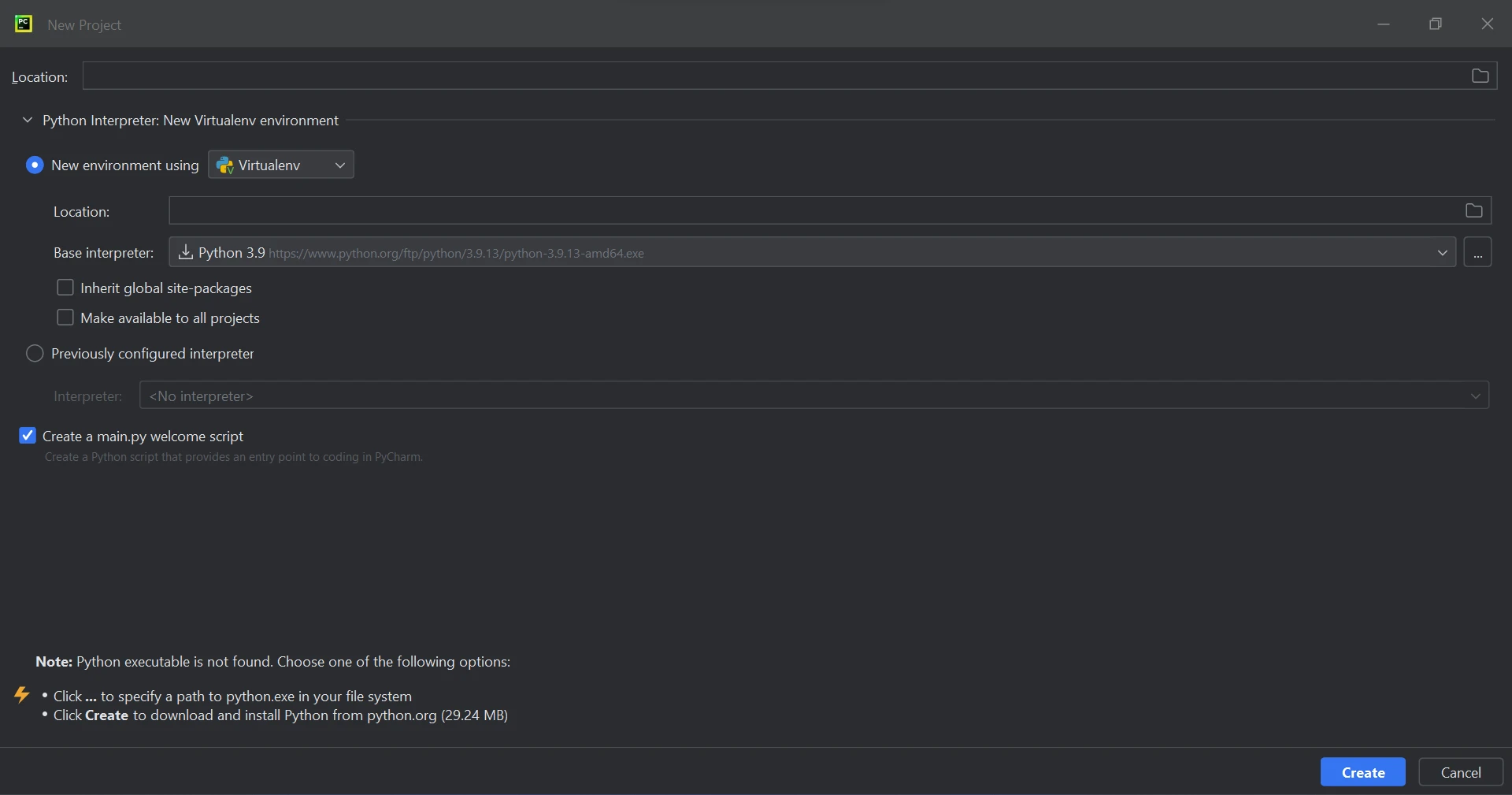 選擇專案位置和環境路徑後,按一下「建立」以開始新專案。 結果,新的索引標籤會開啟應用程式建立視窗。 本課程將使用 Python 3.9。 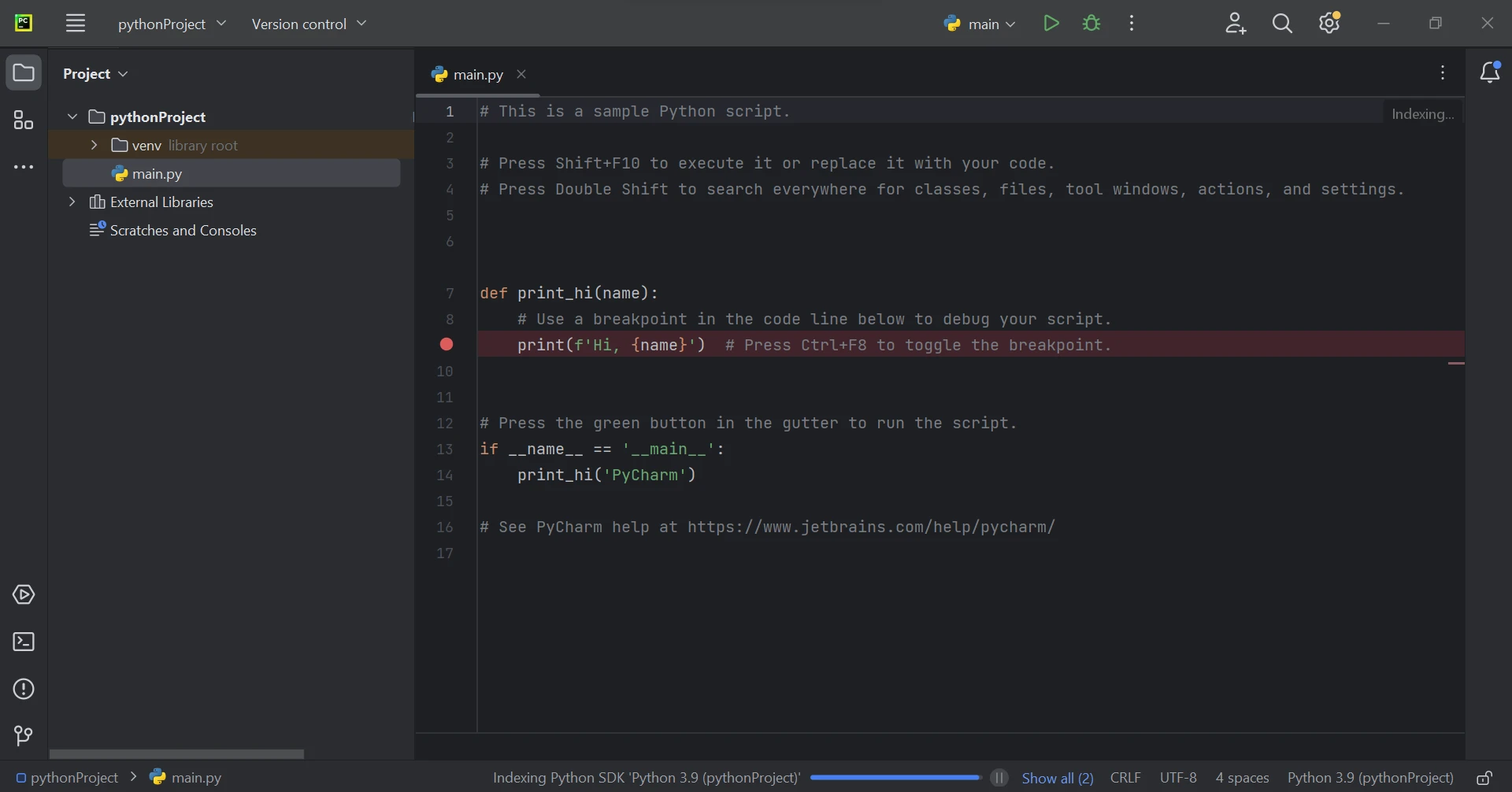 IronPDF 函式庫需求IronPdf 資料庫設定使用 IronPDF 在 PDF 中添加文字bold or italic) formatted_text = f"{text_to_add}" # Initialize the renderer to convert HTML to PDF renderer = ChromePdfRenderer() # Load the existing PDF file pdf_document = PdfDocument.FromFile("Example.pdf") # Create a new PDF with the added text using HTML new_pdf = renderer.RenderHtmlAsPdf(f"{formatted_text}") # Append the newly created PDF with text to the existing PDF pdf_document.AppendPdf(new_pdf) # Save the modified PDF with a new name (optional) # Replace 'outpdf.pdf' with your desired output path pdf_document.SaveAs('outpdf.pdf') ``` 在上述程式中,IronPDF 運作所需的授權金鑰已初步設定好。 在此程式碼範例中,**text_to_add** 變數定義了要插入 PDF 的內容。 **formatted_text** 變數允許使用 HTML 標籤對文字進行可選格式化,展示應用粗體等樣式的多樣性。 為了啟動一個渲染器並使腳本能夠將 HTML 資料轉換成 PDF 文件,它利用了 **ChromePdfRenderer**。 然後,**PdfDocument.FromFile()** 載入輸入的 PDF 檔案「Example.pdf」,準備進行編輯。 格式化後,使用 **RenderHtmlAsPdf** 方法將文字 (包含在 HTML 標籤中以保持順序) 轉換為新的 PdfDocument 物件 (**new_pdf**)。 新建立的 PdfDocument (**new_pdf**) 會使用 **pdf_document.AppendPdf(new_pdf)** 方法附加到原始的 PdfDocument (**pdf_document**) 上,因此可以無縫整合新資料。 最後,使用 **SaveAs** 方法,將輸出的 PDF 檔案儲存為 "outpdf.pdf",並將新加入的格式化文字包含在新的 PDF 頁面中。 本方法展示了如何使用 IronPDF 程式化地改善 PDF 文件。 它讓開發人員能夠動態新增格式化的文字,並順暢地將其納入預先存在的 PDF 檔案中,使其適用於從報告建立到文件自訂等各種應用程式。 現有的 PDF 檔案結論授權頁面,以取得更多關於試用版和授權費用的詳細資訊。 For more information on how to get started with IronPDF, please visit the [documentation](/python/docs/) page and [code examples](/python/examples/using-html-to-create-a-pdf/). 若要瞭解 Iron Software 其他產品的更多資訊,請查看此 [連結](/)。 常見問題解答 如何使用 Python 向 PDF 添加文本? 您可以通過加載現有的 PDF 並使用 ChromePdfRenderer 方法使用 HTML 格式的文本將样式文本轉換為 PDF 內容,以此方式使用 IronPDF for Python 添加文本到 PDF。這允許動態和靈活的文本添加。 設置 IronPDF for Python 的先決條件是什麼? 要在 Python 中設置 IronPDF,您需要 .NET 6.0 運行時,Python 3.0 或更高版本,以及 pip 軟件包安裝工具。這些先決條件確保 IronPDF 在您的開發環境中有效運行。 IronPDF for Python 能將 HTML 內容轉換為 PDF 嗎? 是的,IronPDF for Python 可以將 HTML 內容轉換為 PDF 文件,提供了一種直接的方式來使用 RenderHtmlAsPdf 方法從網頁或 HTML 字串生成 PDF。 我如何在 Python 中合併多個 PDF 文件? 使用 IronPDF,您可以通過加載每個 PDF 並使用提供的合併功能將多個 PDF 合併為一個文檔,從而實現有效的文檔管理。 使用 Python 庫是否可以從 PDF 中提取文字和圖片? 是的,IronPDF for Python 允許從 PDF 文檔中提取文字和圖片。此功能有助於內容分析和在不同應用程序中的重用。 我如何使用 Python 庫保護我的 PDF 文件? IronPDF 提供添加密碼保護、限制編輯、打印和複製的選項,以確保您的 PDF 文件免受未經授權的訪問。 我可以使用 IronPDF for Python 向 PDF 添加頁眉和頁脚嗎? 是的,IronPDF 可以讓您自訂 PDF,添加頁眉和頁脚,這些可以包括頁數和日期等詳細信息,以達到專業的文檔佈局。 IronPDF 是否提供開發人員的免費試用版? IronPDF 為開發人員提供免費試用版本,可以在開發、預發和生產環境中使用,讓您能在購買前評估其功能。 我如何在 Linux 或 macOS 上運行 IronPDF? 要在 Linux 或 macOS 上運行 IronPDF,請確保 .NET 運行時已安裝並正確配置。按照 .NET 網站上的安裝指導設置必要的環境。 Curtis Chau 立即與工程團隊聊天 技術作家 Curtis Chau 擁有卡爾頓大學計算機科學學士學位,專注於前端開發,擅長於 Node.js、TypeScript、JavaScript 和 React。Curtis 熱衷於創建直觀且美觀的用戶界面,喜歡使用現代框架並打造結構良好、視覺吸引人的手冊。除了開發之外,Curtis 對物聯網 (IoT) 有著濃厚的興趣,探索將硬體和軟體結合的創新方式。在閒暇時間,他喜愛遊戲並構建 Discord 機器人,結合科技與創意的樂趣。 相關文章 更新日期 6月 22, 2025 Python 中的 Scrapy (開發人員的工作原理) 在這裡出現 Scrapy,一個 Python 網絡抓取框架,和 IronPDF,兩個強大的庫一起工作以優化線上數據提取和動態 PDF 的創建。 閱讀更多 更新日期 6月 22, 2025 如何在 Python 中將 PDF 轉換為 PNG 在本文中,我們將使用 IronPDF for Python 將 PDF 拆分為 PNG 圖像文件。 閱讀更多 更新日期 6月 22, 2025 如何使用 Python 合併 PDF 這篇文章解釋了如何通過使用 Python 中的 IronPDF 簡化 PDF 管理操作,將多個 PDF 文件合併為一個完整的文檔。 閱讀更多 如何在 Python 中將 PDF 轉換為 PNG如何使用 Python 合併 PDF
更新日期 6月 22, 2025 Python 中的 Scrapy (開發人員的工作原理) 在這裡出現 Scrapy,一個 Python 網絡抓取框架,和 IronPDF,兩個強大的庫一起工作以優化線上數據提取和動態 PDF 的創建。 閱讀更多
更新日期 6月 22, 2025 如何使用 Python 合併 PDF 這篇文章解釋了如何通過使用 Python 中的 IronPDF 簡化 PDF 管理操作,將多個 PDF 文件合併為一個完整的文檔。 閱讀更多